Tutorial Efek Pecah pada Gambar Menggunakan Photoshop yang saya share ini masih sangat sederhana. Yang penting disini cara untuk membuat efek pecahnya. Kalau hasilnya kurang bagus harap maklum.
Untuk mendapatkan hasil yang lebih bagus dari ini anda bisa eksplorasi sendiri dengan mencoba dan terus mencoba.
Berikut Langkah-langkah Tutorial Efek Pecah pada Gambar Menggunakan Photoshop
1. Buka gambar/foto yang akan diedit
2. Buatlah layer baru dengan menekan Ctrl + J. Lalu klik ke layer background dan tekan Ctrl + Backspace untuk membuat layer background menjadi putih.
3. Untuk membuat kotak dilayer duplikat anda dapat menggunakan Polygonal Lasso Tool. Setelah terseleksi tekan Ctrl + X untuk memotong gambar yang terseleksi dan tekan Ctrl + V untuk menduplikat sekaligus membuat layer baru. selanjutnya geser gambar yang dihasilkan ketempat semula.
4. Klik kanan layer yang baru tadi lalu pilih Blending Option. Dalam Layer Style pilih dan centang Efek Stroke selanjutnya sesuaikan ukuran Stroke Stucture dengan gambar/foto anda. Jangan terpaku dengan ukuran pada tutorial ini karena setiap gambar/foto berbeda-beda. Solusi nya coba-coba. Setelah diatur klik OK. 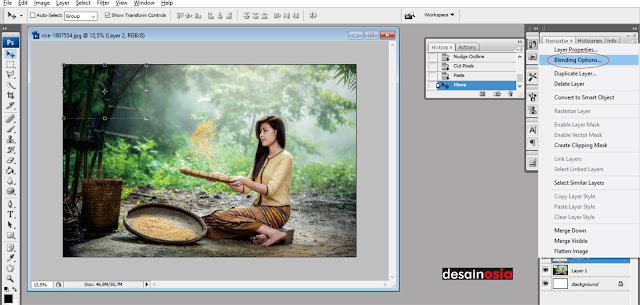
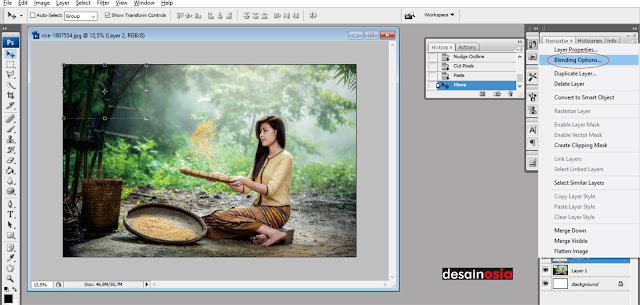
5.Pindahkan layer pada layer gambar/foto dan ulangi langkah 3.
6. Selanjutnya Klik kanan layer gambar/foto yang udah di beri list (stroke) Putih lalu tekan Copy Layer Style. Dan pilih layer gambar/foto yang lain klik kanan dan tekan Paste Layer Style. Intinya anda meng-copas Efek Stroke dari layer satu ke layer lainnya.
7. Dengan langkah 3 sampai 6 buatlah kotak,atau bulat,segitiga,bintang atau terserah anda sesuai dengan keinginan anda. Kalau saya hasilnya kayak gini.
8. Klik Move Tool dan jangan lupa aktifkan Auto select layer (agar di
dalam gambar bisa langsung pilih layer) dan Bouncing Box ( supaya
keluar kotak buat edit).
9. Selanjutnya atur potongan-potongan sesuai dengan keinginan anda.
10. Hasilnya sebagai berikut
Itulah Tutorial Efek Pecah pada Gambar Menggunakan Photoshop. Tutorial ini masih sangat sederhana. Anda bisa mengkombinasikan dengan efek-efek yang lain sesuai dengan kreasi anda. Selamat mencoba.




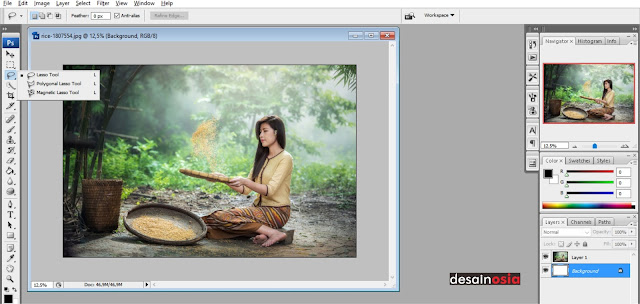




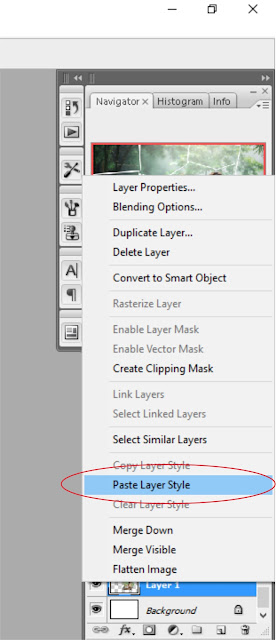



0 Response to "Tutorial Efek Pecah pada Gambar Menggunakan Photoshop"
Posting Komentar